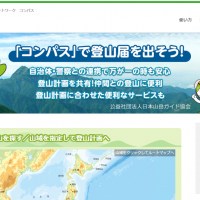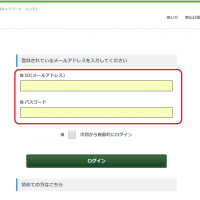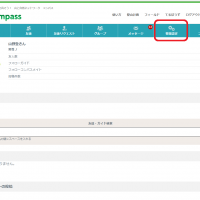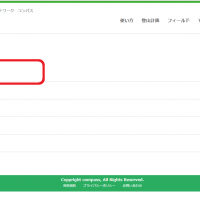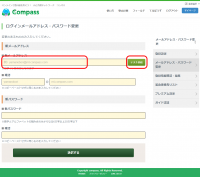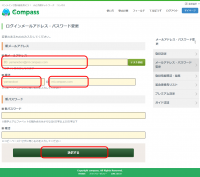◆◇ログイン用のメールアドレスを変更する場合
[1] まず、コンパスにログインします。
※画像をクリックすると拡大します※画像をクリックすると拡大します。以下同じ
[2] ログインするとマイページに飛ぶので、メニューから【登録設定】をクリックします。
[3] アカウント設定のページが表示されます。項目1番目 「メールアドレス・パスワード変更」をクリックします。
[4] メールアドレスを変更する場合は、上段に変更したいメールアドレスを入力し【テスト送信】のボタンを押します。
メールが確実に受信できるか確認してください。
※キャリアメールの場合、受信制限がされてありメール受信ができない場合があります。
受信設定を確認して、「 mt-compass.com 」からのメールを受信許可をしてください。
【参考】各社キャリアメールの受信設定について
https://www.mt-compass.com/carriermail.php
[5]メールの受信が確認できた場合、【新メールアドレス】と【新メールアドレス確認】を入力して【送信する】ボタンを押してください。
※入力フォームに他のアドレスやドメイン等が入力されている場合は削除してください。
※また、入力していたドメインを選択することで、パスワードが自動で入力される場合は、自動で入力されたパスワードを削除してから、登録ボタンを押してください。
[6] 画面に表示された指示に従って、返信されたメールが受信できているかを確認し、受信ができていればログインメールアドレスの変更は完了しました。
以上がログインメールアドレスの変更方法となります。